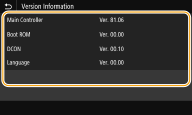Actualización del firmware
Para el firmware, seleccione el método de actualización según el estado de instalación del equipo. Hay dos métodos de actualización: uno es acceder a la última versión del firmware en Internet desde el equipo y llevar a cabo la actualización si la versión instalada actualmente en el equipo no es la más reciente, y el otro es acceder a la última versión del firmware en Internet desde un ordenador y actualizar desde el ordenador si la versión actualmente instalada en el equipo no es la última. En un entorno en el que no es posible conectarse a Internet a través de una LAN inalámbrica, establezca la conexión a través de una red LAN con cable o un USB y proceda a actualizar desde el ordenador.
|
Estado de instalación del equipo
|
Cómo instalar la actualización
|
|
Conexión de red LAN inalámbrica
|
|
|
Conexión de red LAN con cable
|
|
|
Conexión USB
|
 |
|
Si está en un entorno IPv6, no podrá llevar a cabo la actualización del firmware. Use el USB para restablecer la conexión y actualizar desde el ordenador.
La actualización del firmware podría tardar cierto tiempo si se realiza durante el mantenimiento. Espere a que el equipo finalice el mantenimiento antes de iniciar la actualización del firmware.
También se recomienda no apagar el equipo mientras se encuentre en funcionamiento. Si se fuerza el pagado del equipo mientras está en funcionamiento (se desenchufa, etc.), la próxima vez que se encienda, el equipo tardará más en recuperarse. |
 |
Comprobación de la versión del firmwarePuede comprobar la versión del firmware desde el panel de control del equipo. Cuando termine de actualizar el firmware, compruebe que la actualización ha sido correcta. Comprobación de la versión del firmware
|
Actualización a través de Internet
Puede acceder al servidor de Canon desde el equipo para actualizar el firmware a la última versión.
1
Seleccione <Actualizar firmware (Update Firmware)> en la pantalla Inicio (Home). Pantalla Inicio (Home)
Se comprueba si existe algún firmware más reciente.

Si aparece el mensaje <Esta es la última versión del firmware. (This is the latest firmware version.)>, no será necesario actualizar el firmware.
2
Cuando aparezca la pantalla sobre la licencia, seleccione <Aceptar (Accept)>.
3
Seleccione <Aceptar (OK)>.
Cuando termina la actualización del firmware, el equipo se reinicia automáticamente.

No apague el equipo mientras se está reiniciando.
Actualización desde un ordenador
Cuando se haya descargado la versión más reciente del firmware desde el sitio web de Canon, utilice el software de utilidades "User Support Tool" (Herramienta de ayuda para los usuarios) para actualizar el firmware desde un ordenador. Para obtener información sobre cómo actualizar el firmware desde un ordenador, consulte la "Herramienta de ayuda al usuario - Guía de funcionamiento -" que acompaña al firmware.
Para poner el equipo en estado de espera de actualización del firmware (Cambio del equipo al modo de descarga)
<Menú (Menu)>  <Opciones de gestión (Management Settings)>
<Opciones de gestión (Management Settings)>  <Opciones IU remota/Actualizar firmware (Remote UI Settings/Update Firmware)>
<Opciones IU remota/Actualizar firmware (Remote UI Settings/Update Firmware)>  <Actualizar firmware (Update Firmware)>
<Actualizar firmware (Update Firmware)>  <Vía PC (Via PC)>
<Vía PC (Via PC)>  <Sí (Yes)>
<Sí (Yes)>
 <Opciones de gestión (Management Settings)>
<Opciones de gestión (Management Settings)>  <Opciones IU remota/Actualizar firmware (Remote UI Settings/Update Firmware)>
<Opciones IU remota/Actualizar firmware (Remote UI Settings/Update Firmware)>  <Actualizar firmware (Update Firmware)>
<Actualizar firmware (Update Firmware)>  <Vía PC (Via PC)>
<Vía PC (Via PC)>  <Sí (Yes)>
<Sí (Yes)>Comprobación de la versión del firmware
1
Seleccione <Menú (Menu)> en la pantalla Inicio (Home). Pantalla Inicio (Home)
2
Seleccione <Opciones de gestión (Management Settings)>.
Si aparece la pantalla de inicio de sesión, introduzca el ID y el PIN. Inicio de sesión en el equipo
3
Seleccione <Opciones IU remota/Actualizar firmware (Remote UI Settings/Update Firmware)>  <Actualizar firmware (Update Firmware)>.
<Actualizar firmware (Update Firmware)>.
 <Actualizar firmware (Update Firmware)>.
<Actualizar firmware (Update Firmware)>.4
Seleccione <Información de versión (Version Information)>.
Se muestra la versión actual del firmware.